Fjern vannmerke fra GIF [attestert offline og online måter]
Et vannmerke settes på et bilde slik at andre som ønsker å bruke bildet raskt kan se hvem eieren er og be om tillatelse. Disse vannmerkene kan være en logo, tekst eller signatur plassert over et bilde eller en video. Imidlertid er det vannmerker innebygd i et bilde som forårsaker for mye distraksjon når du ser på det. For eksempel ser du etter et bilde på internett for å bruke som eksempel. Men du tenker to ganger på å bruke den fordi den har et vannmerke som kan distrahere seerne fra å fokusere på hovedmotivet ditt.
Det er også GIF-filer som har et vannmerke integrert. Å tro at en GIF-fil bare har en liten størrelse; motivet ville virke mindre hvis det hadde et vannmerke. I så fall bør du vurdere å fjerne vannmerket, slik at seerne kun vil fokusere på hovedmotivet du vil presentere. Ved å fjerne vannmerket kan du også utelate de distraherende delene det har som ikke lenger er nødvendig i bildet. Dette innlegget vil presentere måter å fjern vannmerke fra GIF som kan hjelpe deg med å utelate unødvendige detaljer som presenteres. Fortsett å lese for å lære mer om denne informasjonen.
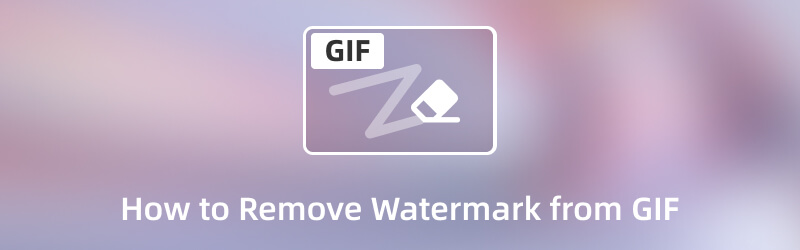
SIDEINNHOLD
Del 1. Enkel måte å fjerne vannmerke fra GIF
Ingenting slår et program som gir de primære behovene til en bruker klarhet og er problemfritt. Den skal ha et brukervennlig grensesnitt, noe som gjør det enklere for førstegangsbrukere eller erfarne redaktører å navigere raskt. På toppen av det bør den ha flere redigeringsmuligheter og innebygde funksjoner som brukerne kan få tilgang til og bruke. Med det har de forskjellige valg som de kan bruke i redigeringsprosessen, og Vidmore Video Converter har alt som er nevnt.
Vidmore Video Converter har mange verktøysett i en seksjon; ett tilgjengelig verktøysett er Video Watermark Remover. Dette verktøyet kan fjerne vannmerket fra en fil på en fleksibel måte ved hjelp av ulike metoder. Den lar brukere fjerne vannmerket ved å dra den justerbare der vannmerket er plassert fra forhåndsvisningsskjermen. Den andre metoden er å angi størrelse, topp og venstre alternativer for å kontrollere den justerbare rammen på forhåndsvisningsskjermen. For å prøve det, fortsett til instruksjonstrinnene nedenfor for å lære hvordan du fjerner vannmerke fra GIF.
- Den har et innebygd verktøy som kan fjerne vannmerker.
- Den støtter en rekke mediefilformater.
- Den har mange innebygde funksjoner, redigeringsalternativer og verktøy.
- Den er tilgjengelig med Mac og Windows PC.

Trinn 1. Last ned og installer Vidmore Video Converter
For å få full tilgang til programmet, last ned og installer det først på datamaskinen din. Når installasjonsprosedyren er fullført, fortsett å åpne programmet for å starte prosessen.
Trinn 2. Velg Video Watermark Remover
Gå til Verktøykasse fanen, hvor flere verktøy er presentert i seksjonen. Neste, se etter Fjerner videovannmerke ved siden av GIF Maker og klikk på den for å åpne.
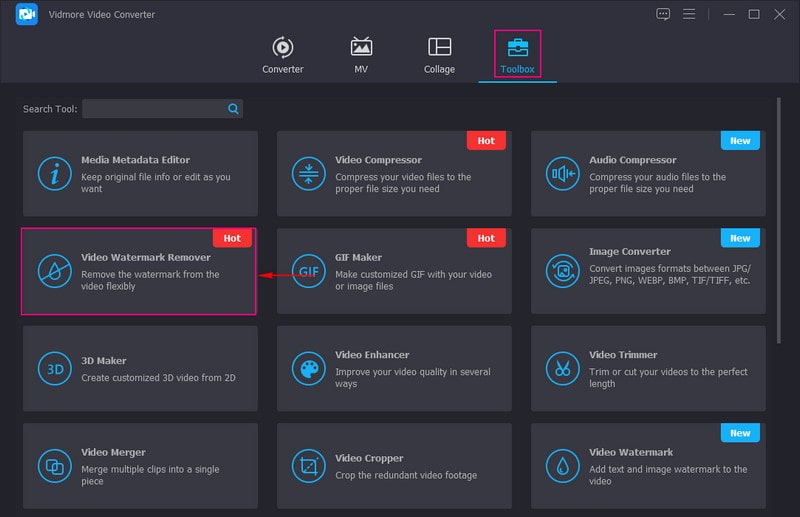
Trinn 3. Legg til en video til Video Watermark Remover
En ny skjerm vises på skjermen din der du kan legge til GIF-filen din. Klikk på (+)-ikonet for å åpne datamaskinmappen, og velg GIF-filen med et innebygd vannmerke.
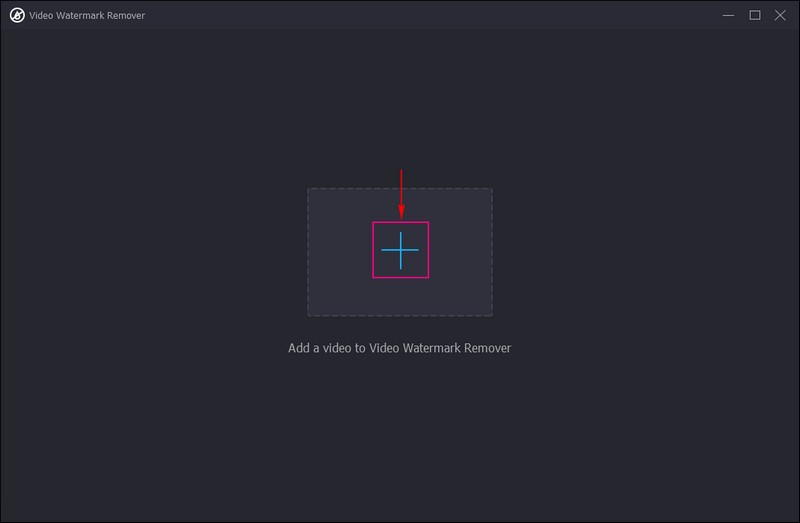
Trinn 4. Legg til område for fjerning av vannmerke
Du blir henvist til hovedredigeringsdelen for fjerning av vannmerke. I denne delen vil du se forhåndsvisningsskjermen der GIF-en din presenteres. Under forhåndsvisningsskjermen kan du også se + Legg til område for fjerning av vannmerke knapp. Klikk på + Legg til område for fjerning av vannmerke for å begynne å fjerne vannmerket som er integrert i GIF-en din.
Du kan kontrollere om den justerbare rammen skal krympes eller forstørres fra Størrelse knapp. Øk også antallet fra Topp og Venstre alternativer for å flytte den justerbare rammen fra venstre til høyre. Hvis du foretrekker å gjøre det manuelt, drar du den justerbare rammen der vannmerket er plassert. Etter det kan du se fra forhåndsvisningsskjermen at den fjerner vannmerket utmerket.
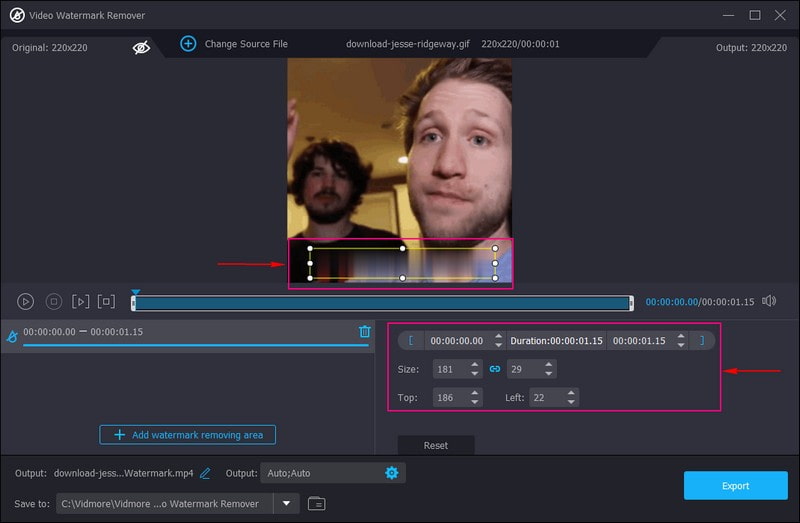
Trinn 5. Eksporter GIF-fil uten vannmerket
Når du har plassert den justerbare rammen riktig på vannmerket, fortsett å klikke på Eksport knapp. Den eksporterte filen uten vannmerket vil bli lagret i datamaskinens mappe.
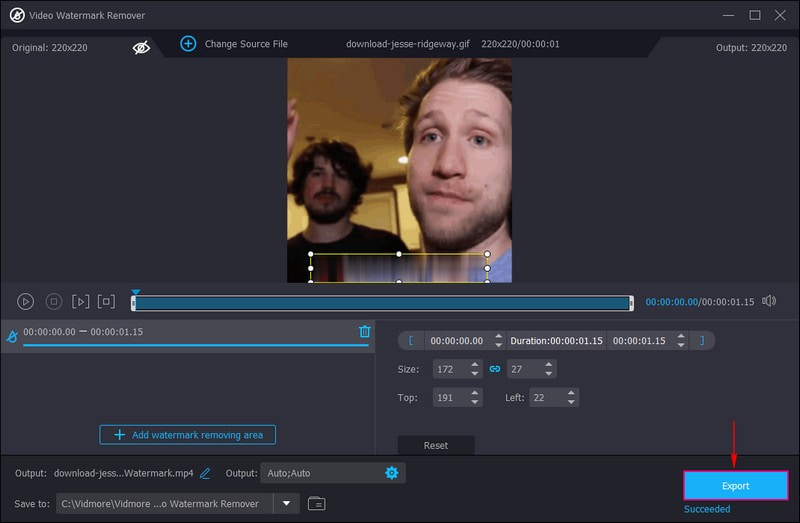
Del 2. Fjern vannmerke fra GIF gratis online
Pixlr er en nettbasert redigeringsplattform for å redigere bilder, lage bildekollasjer og lage digital kunst. Den lar deg lage flotte design rett i nettlesere, mobile enheter eller skrivebord gratis. Den lar deg tilpasse design og modifisere bilder fra et tomt lerret, bilde, video eller ved hjelp av utformede maler.
Pixlr er også i stand til å fjerne vannmerker fra bilder, som GIF-filer. Den har et innebygd verktøy for fjerning av vannmerker som effektivt kan fjerne det innebygde vannmerket på filen din ved å bruke klone-app-verktøyet. I tillegg kan den fjerne vannmerket uten å se bort fra kvaliteten på filen din.
Nedenfor er trinn-for-trinn-guiden for å fjerne vannmerke fra GIF gratis online ved å bruke Pixlr:
Trinn 1. Først og fremst, besøk Pixlr: Free Photo Editor Onlines offisielle nettsted ved å bruke nettleseren din. På hovedgrensesnittet klikker du på Start designprosjektet knappen og deretter Åpne bilde, og den åpner skrivebordsmappen din. Deretter velger du GIF-filen med et innebygd vannmerke du vil fjerne ved å bruke dette nettbaserte redigeringsprogrammet.
Steg 2. Du blir dirigert til hovedredigeringsdelen, med flere alternativer på sidemenylinjen. Fra sidemenylinjen, finn Retusjer alternativ; den er plassert på andreplass fra bunnen. Deretter vil den åpne de brukte verktøyene. Fra de brukte verktøyene velger du Klone stempel ved siden av alternativet Helbred/reparer. Klonestemplet er det primære verktøyet for å fjerne vannmerket på filen din.
Trinn 3. Denne gangen holder du musen over vannmerket for å fjerne det fra bildet. Som du kan se, jo mer du beveger musen over vannmerket, desto mer fjernes det effektivt.
Trinn 4. Når vannmerket er fjernet og du er fornøyd med endringene, fortsett å klikke på Lagre knapp. Etterpå velger du din foretrukne kvalitet fra lav, middels og høy. Du kan også stille inn bredden og høyden på utdatafilen din basert på dine preferanser. Når du er avgjort, klikker du på Lagre som for å laste ned GIF-en uten vannmerke til datamaskinmappen.
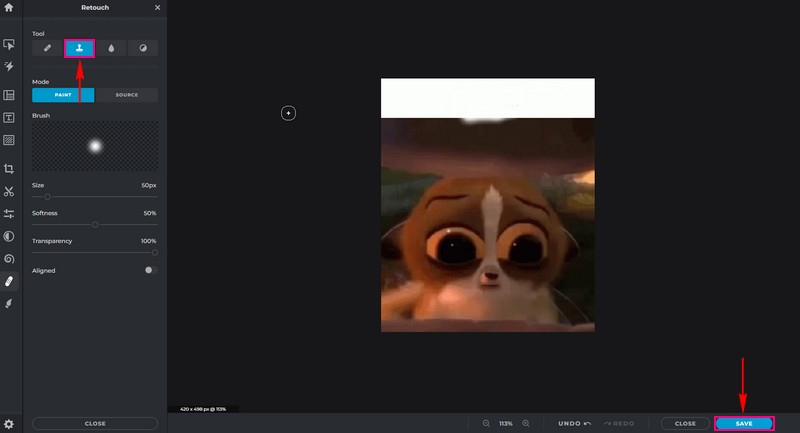
Del 3. Vanlige spørsmål om GIF-vannmerke
Hva brukes et vannmerke til?
Et vannmerke sikrer bilder og visuelle filer fra å bli endret eller stjålet uten eierens tillatelse.
Hvorfor må vi fjerne vannmerket?
Et vannmerke kan forårsake distraksjon, ødelegge bildet og forhindre at seerne fokuserer på det nødvendige motivet eller detaljene.
Bør jeg fjerne vannmerket?
Det er fristende å sette et vannmerke på bildene dine for å beskytte bildene dine mot å bli stjålet. Vurder imidlertid å fjerne vannmerket hvis du vil ha en klar, høykvalitets og mer profesjonelt utseende.
Hvordan finner jeg et skjult vannmerke på et bilde?
Et bilde som ikke viser et vannmerke betyr ikke at det ikke har et. Noen skjulte vannmerker er ikke gjenkjennelige for det blotte øye, og digital kryptering brukes ofte. Så du kan høyreklikke på bildefilen og velge å vise egenskapene. Vannmerkeinformasjonen vil vises der.
Er alle vannmerker synlige?
Vannmerker vises ikke bare på bildefiler. Den er delt inn i to hovedtyper, synlig og usynlig. De synlige vannmerkene vises direkte på dokumentet som en logo eller tekst. Usynlige vannmerker som digitale signaturer og kryptering er skjult i dokumentet.
Konklusjon
Vurder å fjerne vannmerket som er innebygd i GIF-en din hvis det ødelegger bildet og hindrer seerne i å se viktig informasjon. Fjerning av vannmerket som er integrert i GIF-en din, kan også hjelpe seerne med å fokusere på motivet. I så fall ga dette innlegget enkle måter du kan bruke som kan hjelpe deg med å fjerne vannmerket effektivt. Den presenterer ulike måter å fjern vannmerke fra GIF, enten offline eller online. Du kan stole på Vidmore Video Converter siden den fjerner vannmerket enkelt og problemfritt.



